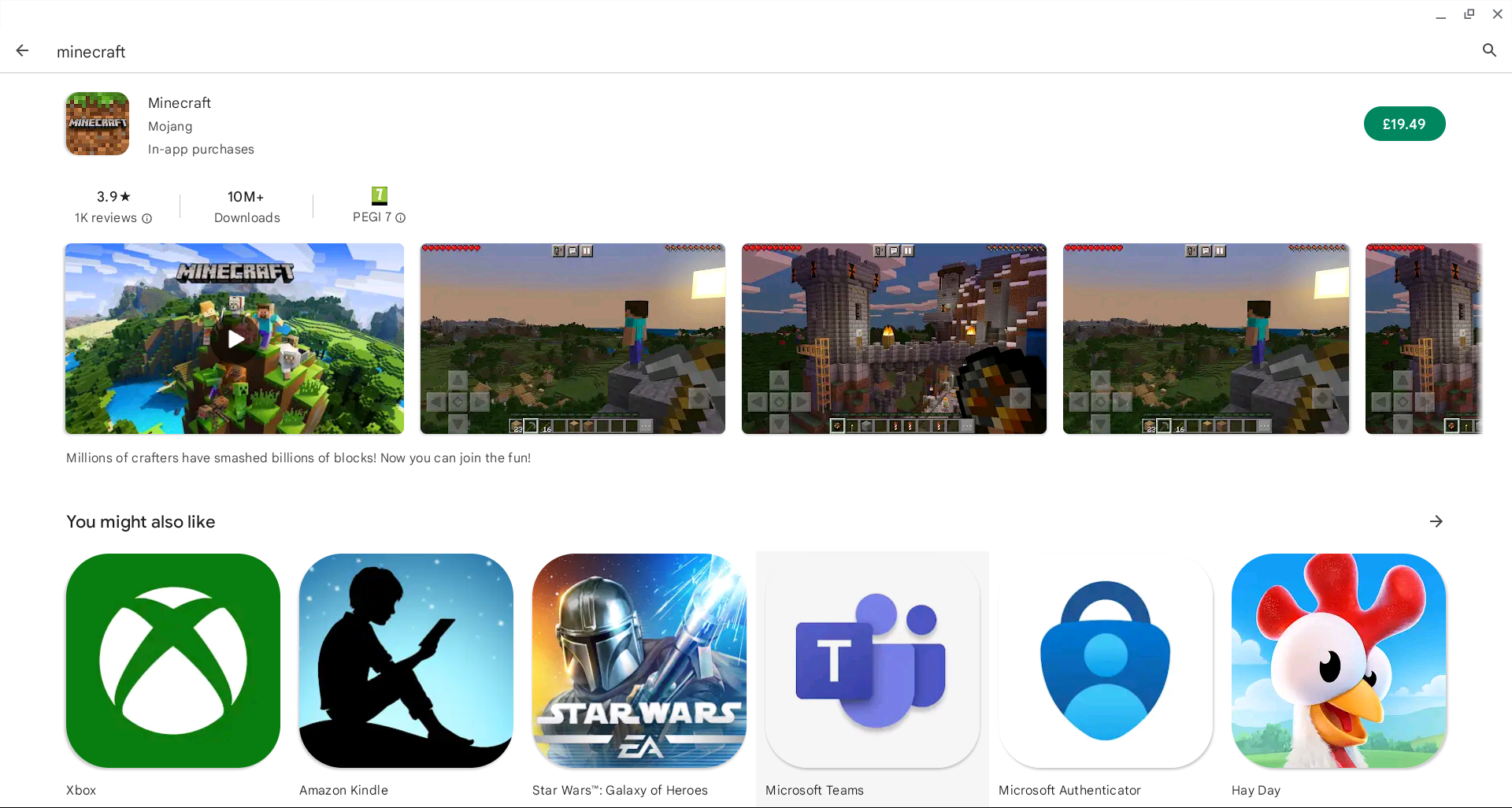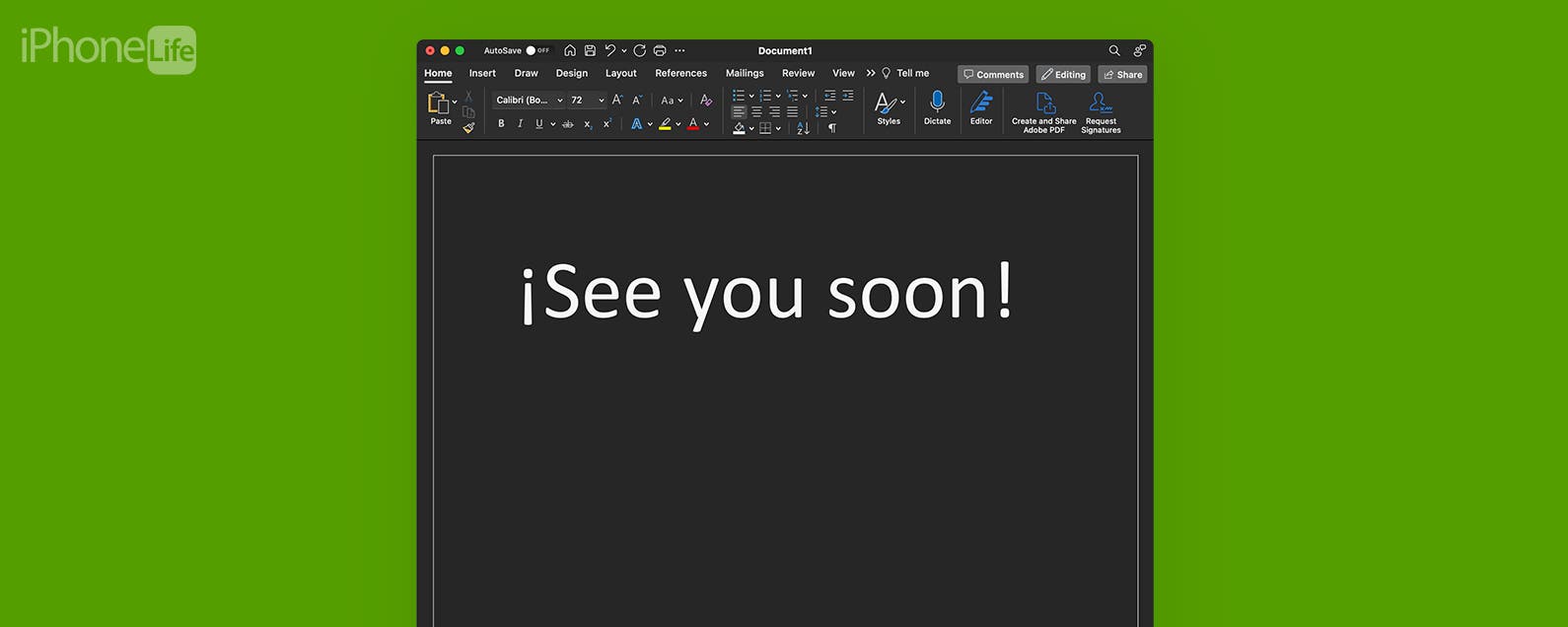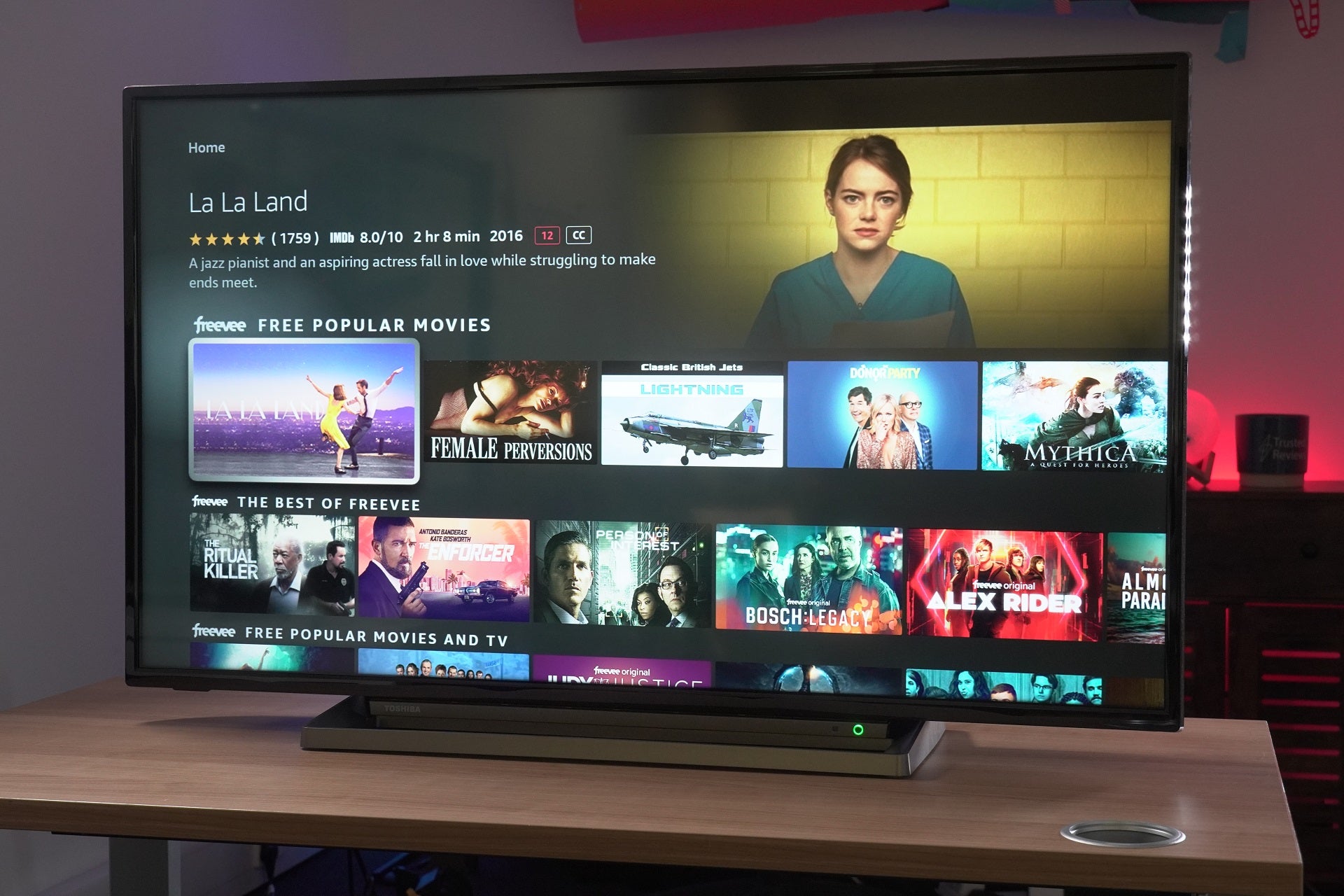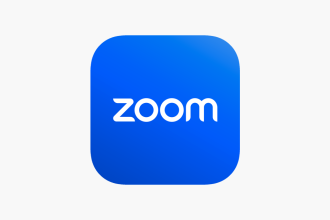El juego de sandbox de bloques de Microsoft ahora ha llegado a ChromeOS. Es fácil retomar el juego ahora mismo, pero por un precio. Te mostramos cómo jugar Minecraft en un Chromebook.
Los Chromebooks no son conocidos por su destreza en los juegos y su empuje hacia juego de azar Los dispositivos ChromeOS duraron poco, coincidiendo incómodamente con la desaparición de Google Stadia. Pero, con acceso a Google Play Games, además de la transmisión a través de Nvidia GeForce Now y Xbox Cloud Streaming, todavía hay muchas formas de jugar en una Chromebook.
Sin embargo, olvídese de la transmisión y similares para Minecraft: Bedrock Edition, el popular juego ahora está disponible para descargar en Chromebooks. Es fácil de descargar pero le costará £19.49/$19.99. Eso es a menos que ya tenga la versión de Android, entonces simplemente puede actualizar por £ 12.99 / $ 12.99. De cualquier manera, aquí se explica cómo jugar Minecraft en un Chromebook.
Lo que necesitarás:
- un chromebook
La versión corta
- Abra el menú de inicio y busque «Google Play Store»
- Seleccione la tienda de Google Play
- A continuación, busque «Minecraft»
- Seleccione el ícono verde con el precio adentro para comprar y luego descargue
-
Paso
1Abra el menú de inicio y busque «Google Play Store»
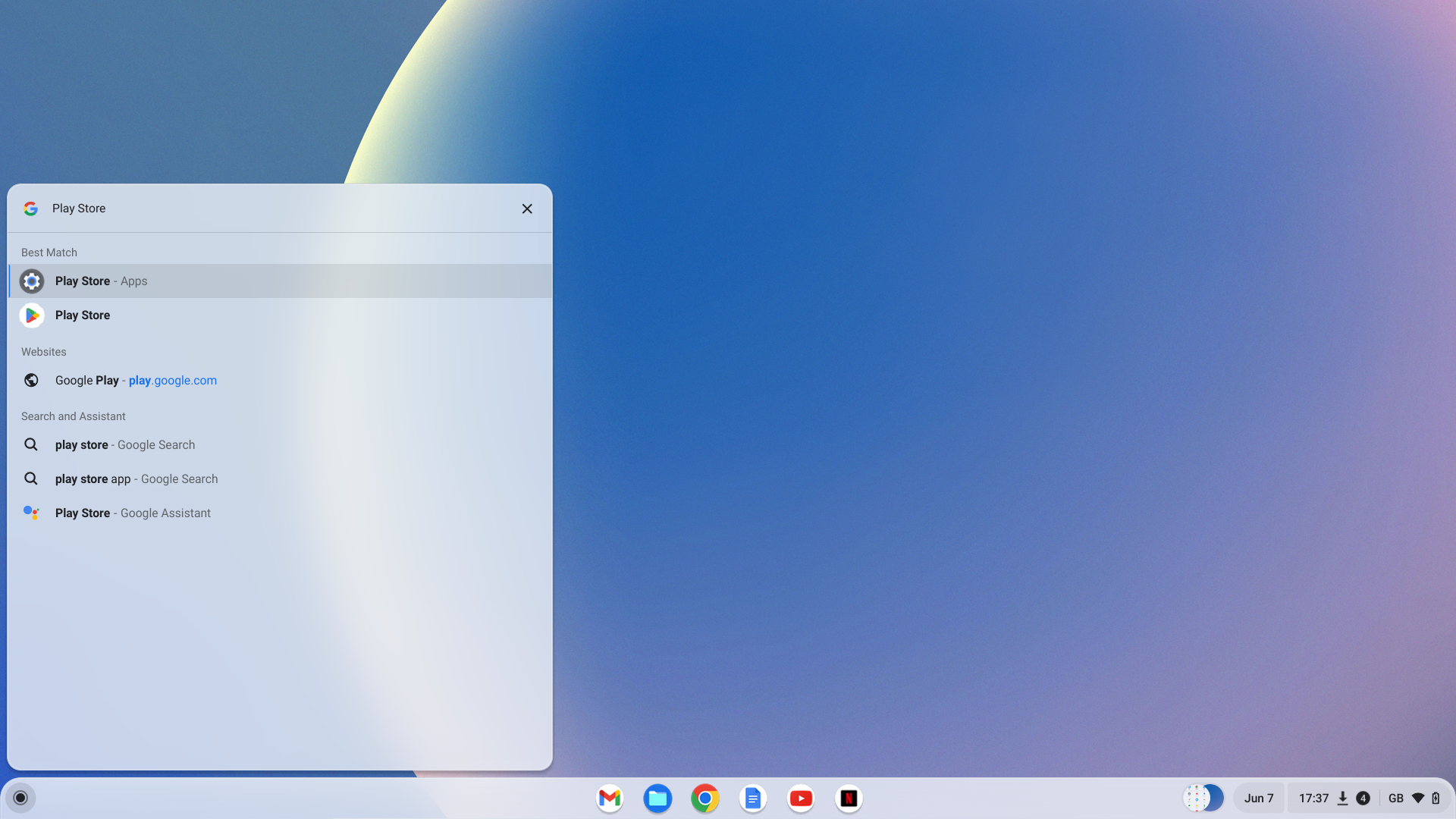
Haga clic en el ícono de Google Play Store en su barra de tareas o busque «Google Play Store» en el menú de inicio.
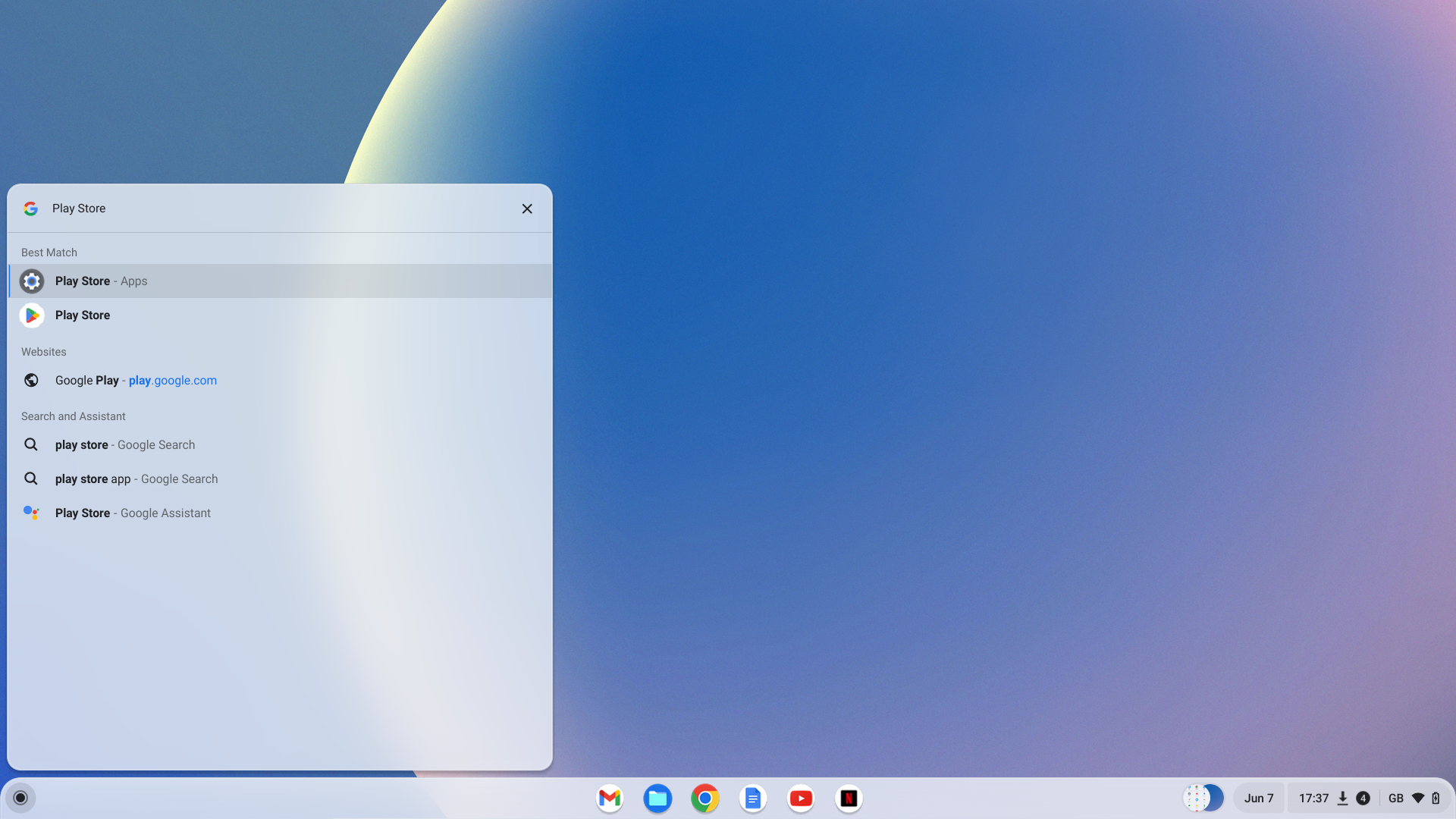
-
Paso
2Seleccione la tienda de Google Play
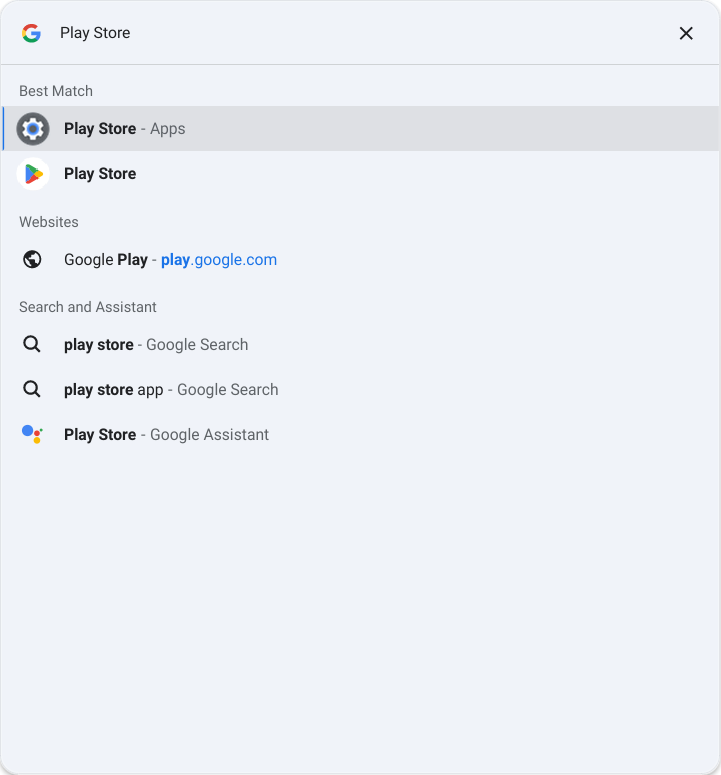
Abra Google Play Store seleccionándolo de las opciones.
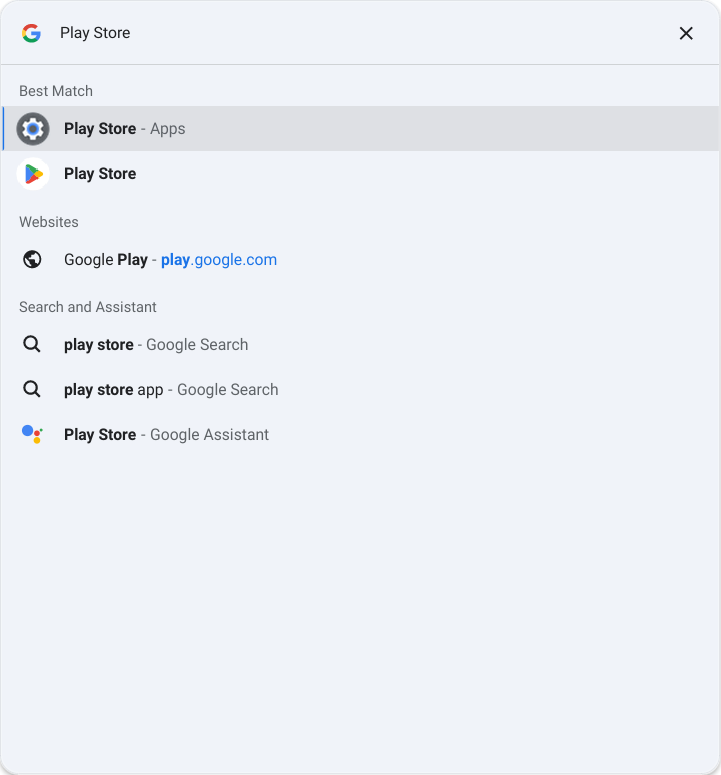
-
Paso
3A continuación, busque «Minecraft»
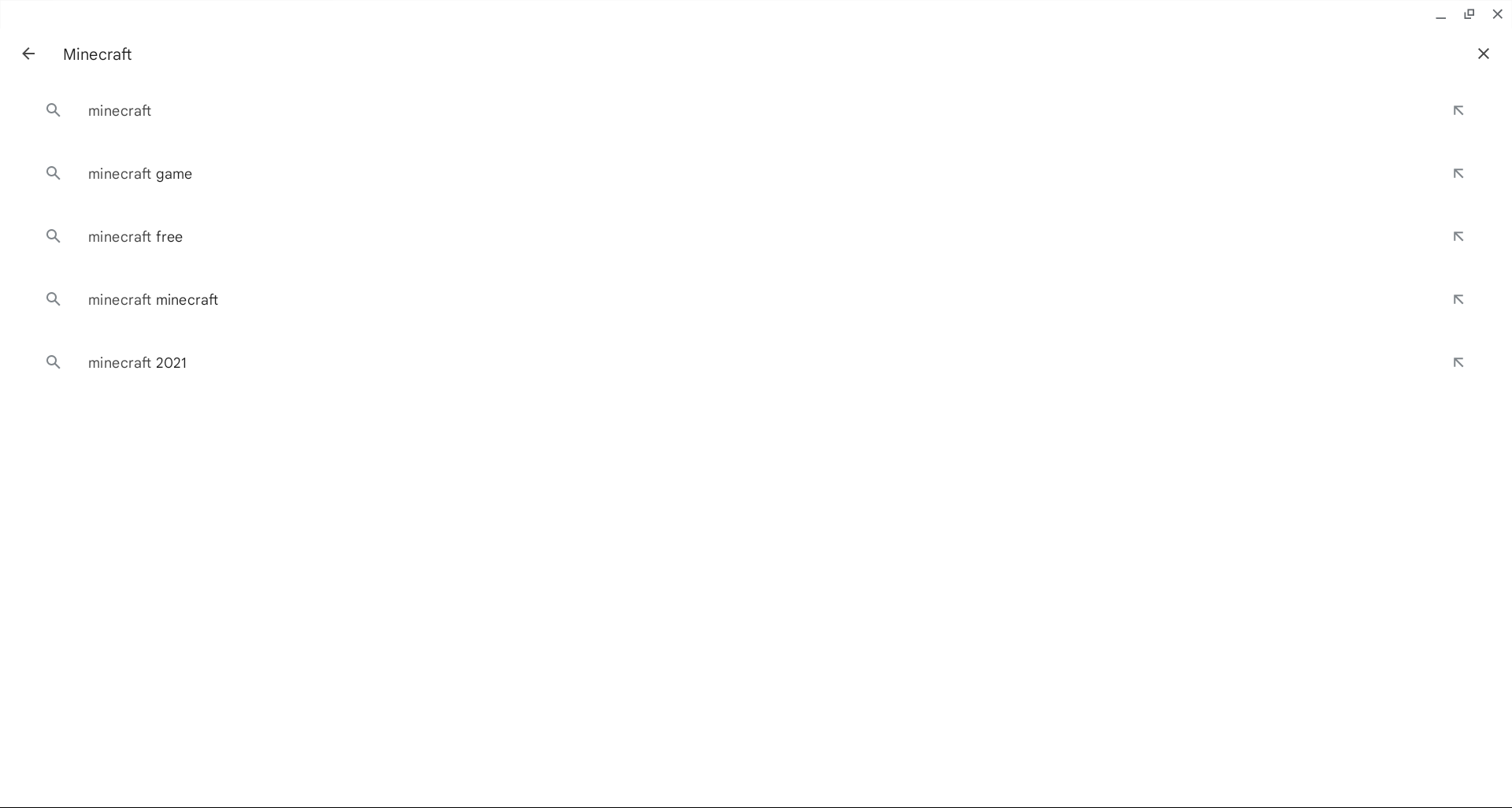
Una vez en Google Play Store, busque «Minecraft» en la barra de búsqueda y presione enter.
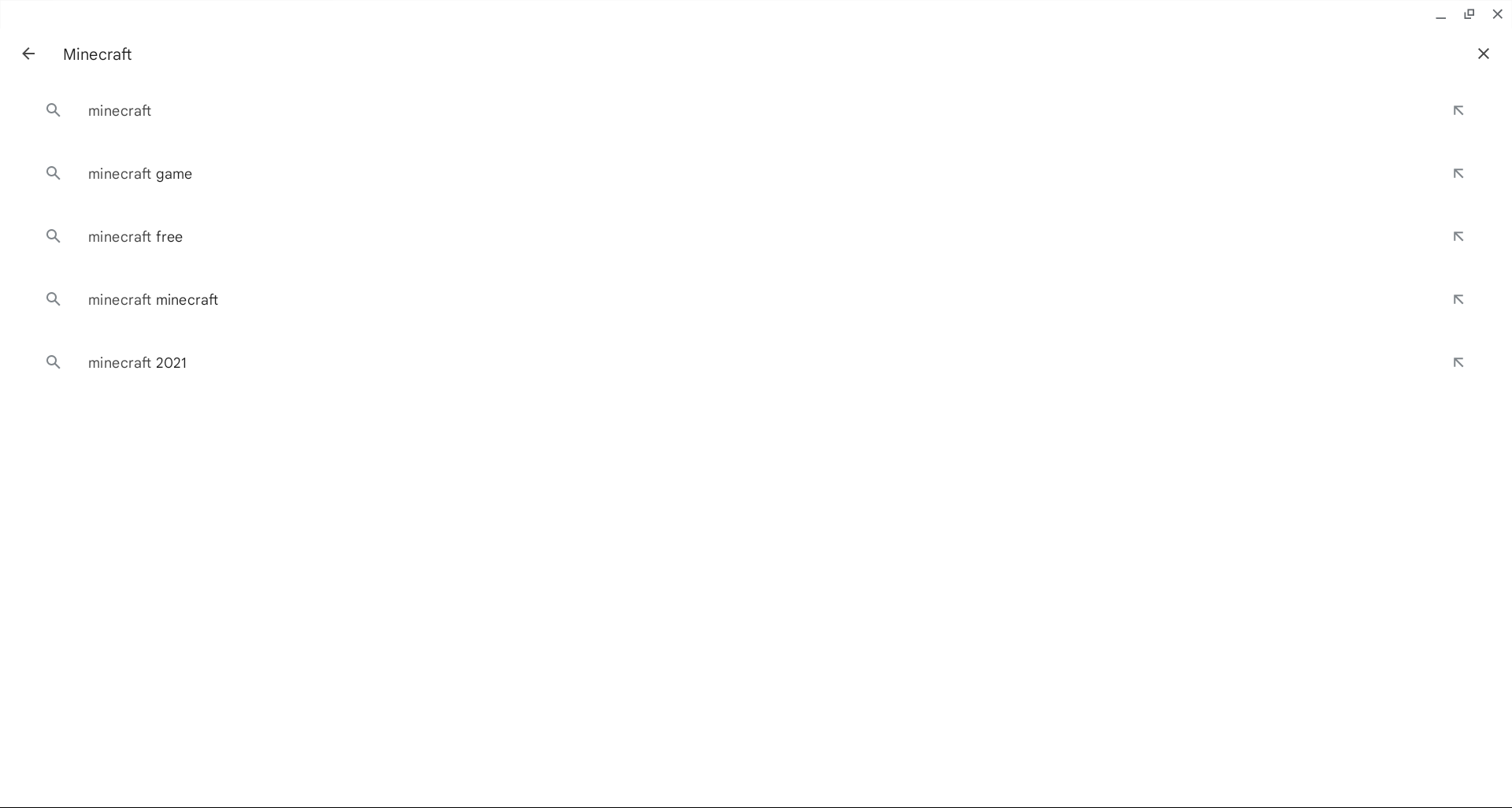
-
Paso
4Seleccione el ícono verde con el precio adentro para comprar y luego descargue
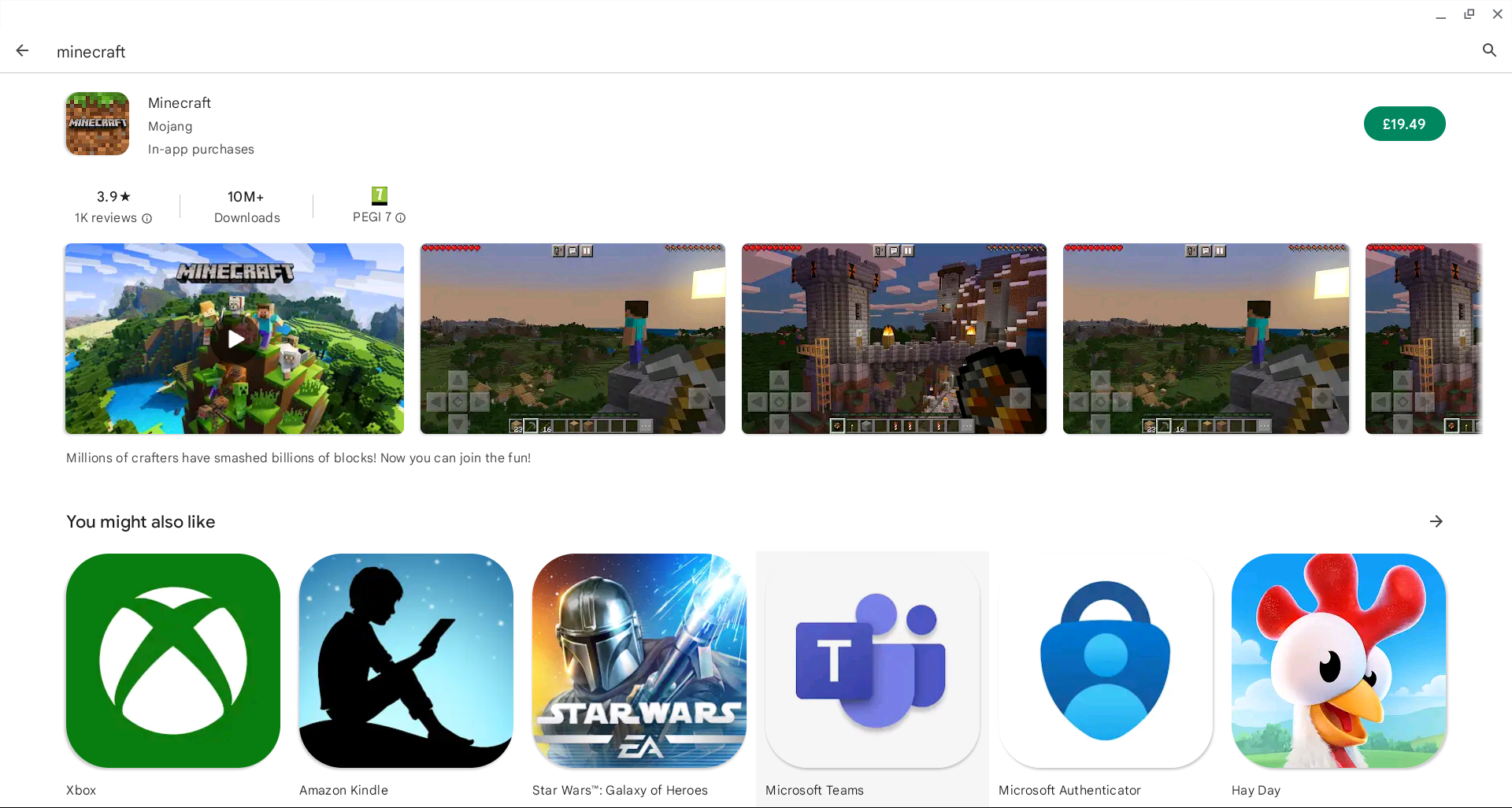
Un icono verde a la derecha mostrará el precio. Haga clic aquí para continuar con la compra, luego descargue e instale el juego.